아이폰 메시지를 아이패드로 받는 방법 (feat. 갑자기 아이패드로 메시지 동기화 안될 때 tip!)
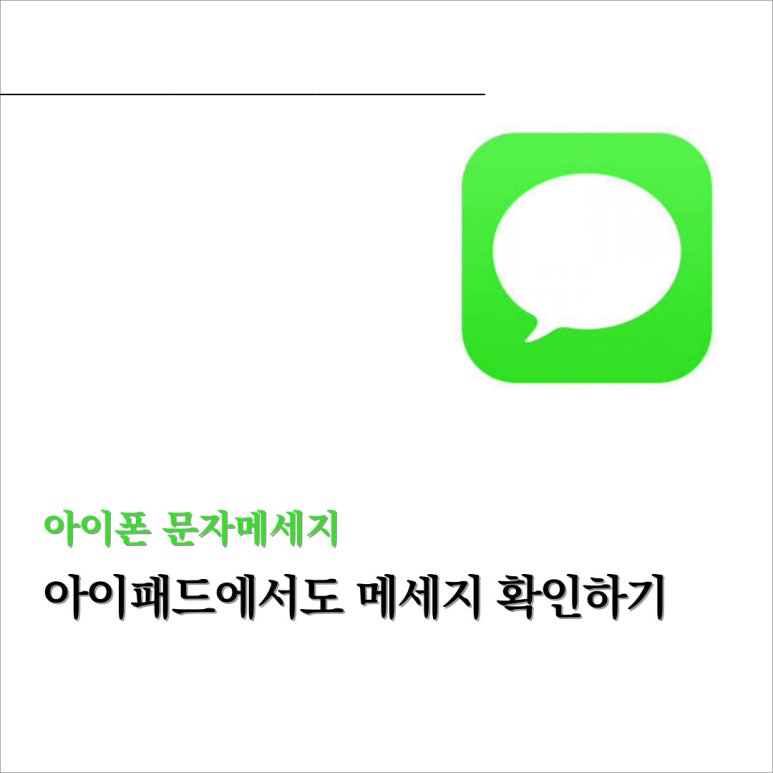
아이폰 쓰시는 분들은 나중에 가면
주변기기가 하나둘 늘어나다가
결국 아이패드나 맥북까지 가면서
애플 생태계에 발목 잡히는 경우가 많죠?
네.. 제 이야기입니다ㅋㅋㅋ

애플 기기간 동기화 설정을 해두면
아이폰으로 받는 문자 메시지를
아이패드로 같이 받거나 보낼 수 있는데요,
어느날부터 갑자기 아이패드로 문자가
안들어오기 시작해서 답답하더라구요.
그래서 다시 아이폰~아이패드 문자 메시지
동기화 방법을 찾아서 해결했는데,
저같은 문제가 발생하는 분들을 위해
포스팅으로 작성해두면 좋겠다 싶었어요.
1. 동일 iCloud 계정 로그인
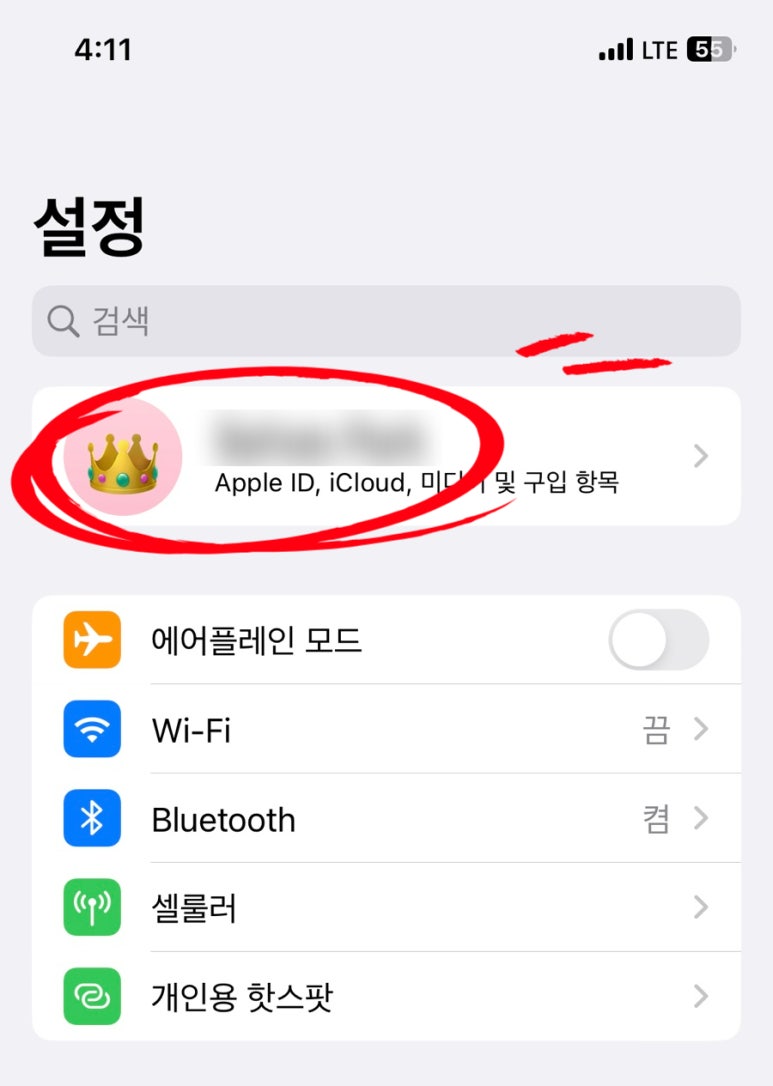
설정 앱을 열고 제일 상단에 이름이 보이는 곳을 선택합니다.
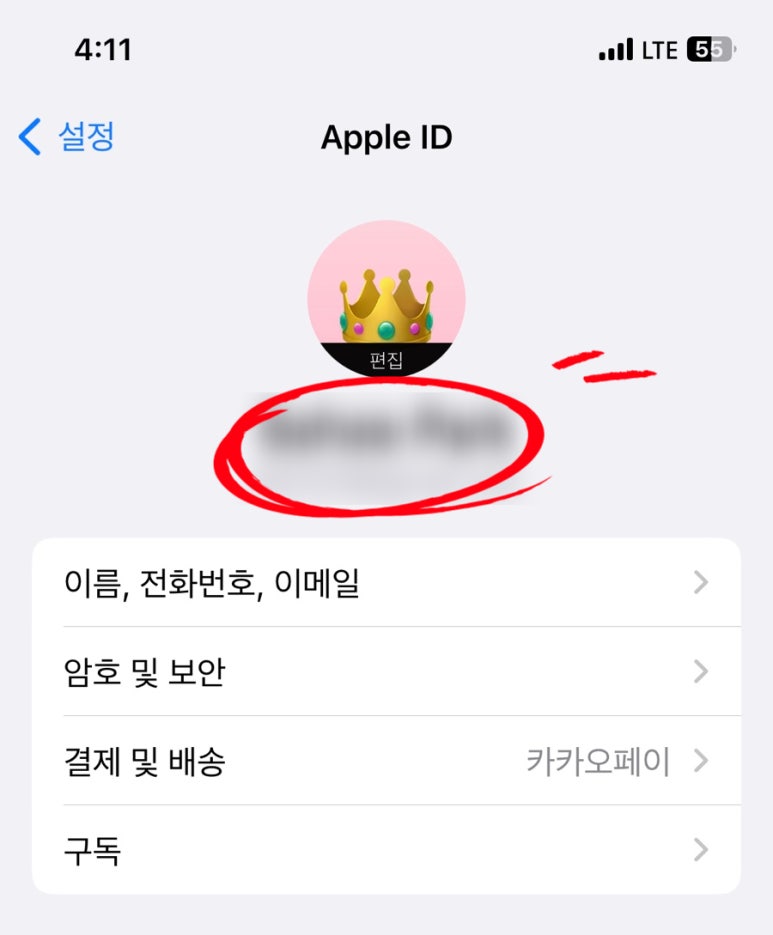
로그인 되어 있는 Apple ID를 확인합니다.
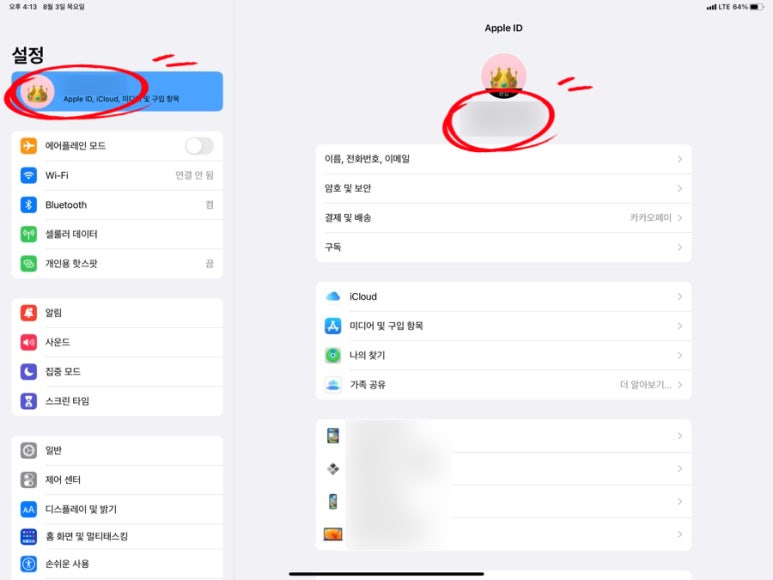
아이패드에서도 동일하게 접속하여 두 기기에 로그인 되어있는 Apple ID가 동일한 지 확인합니다.
동일한 iCloud 계정으로 로그인이 되어 있어야 메시지를 동기화 할 수 있습니다.
2. 메시지 iCloud 사용 사용 켜기
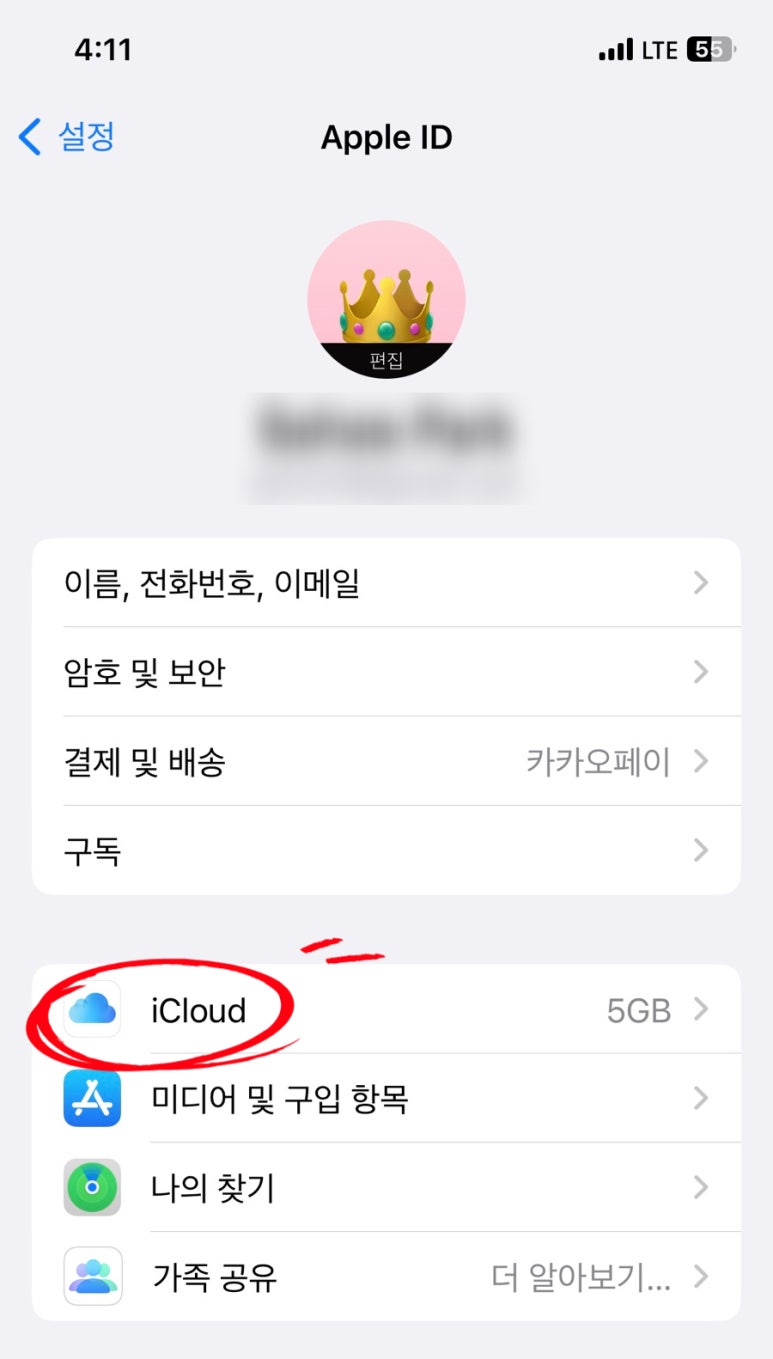
iCloud를 선택합니다.
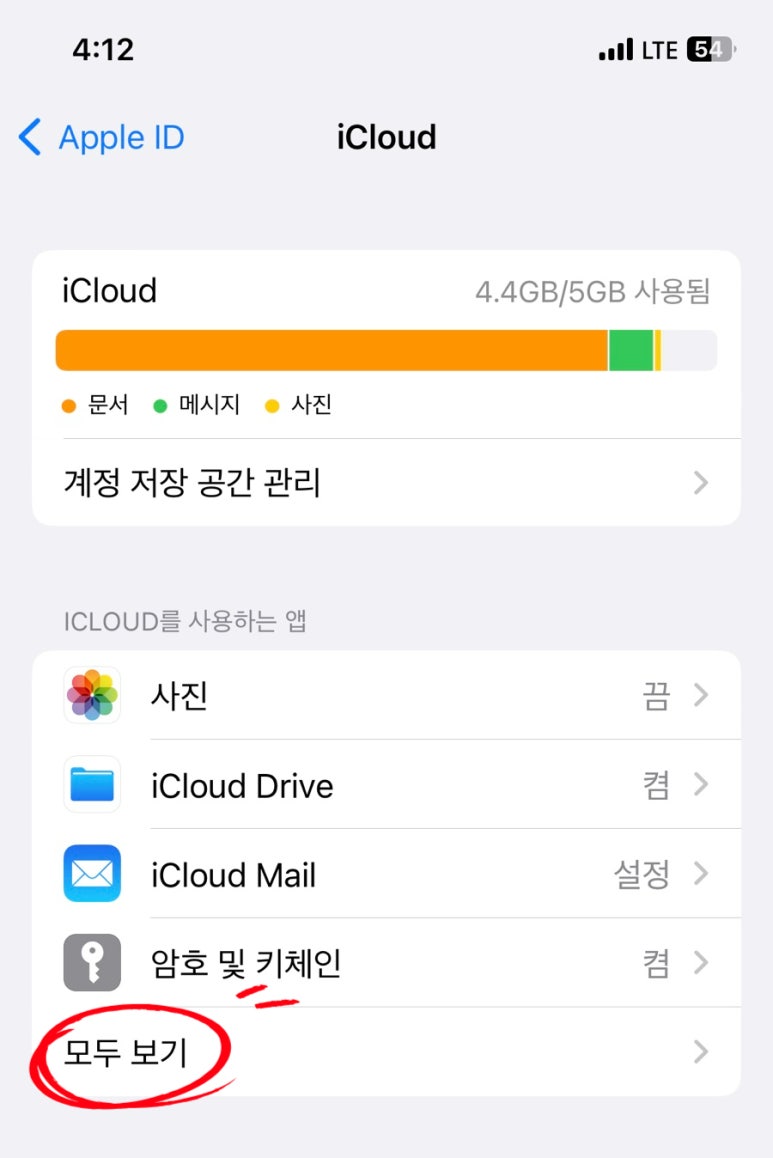
ICLOUD를 사용하는 앱 영역에서 모두보기를 누릅니다.
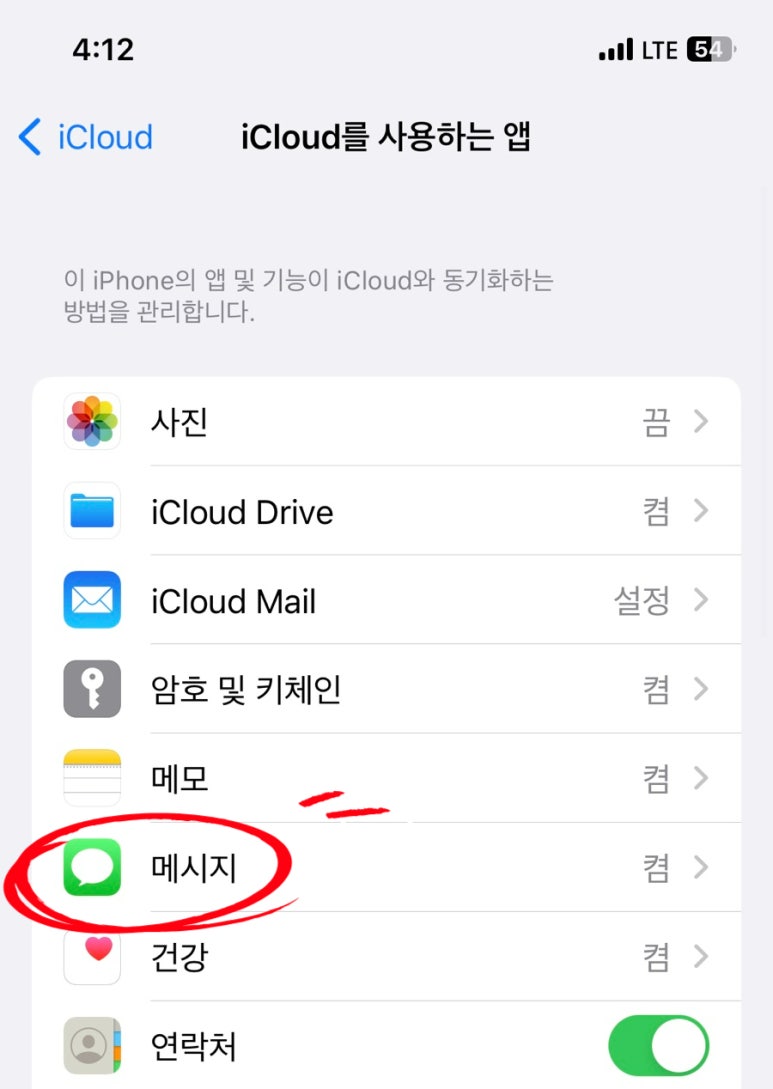
메시지를 선택합니다.
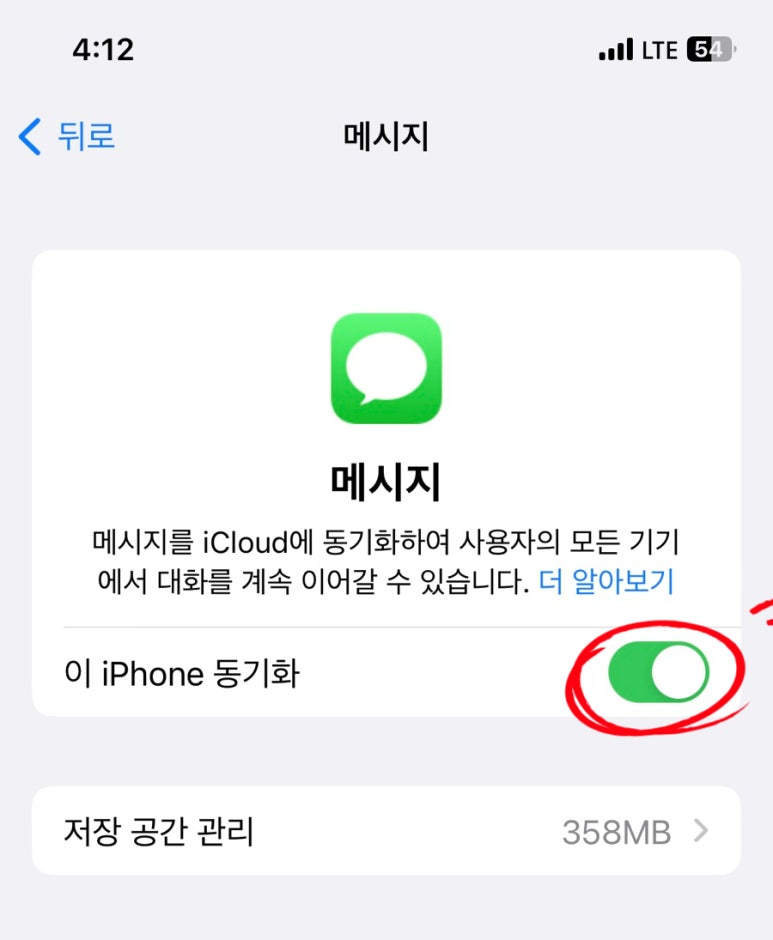
이 iPhone 동기화가 켜져있는지 확인합니다.


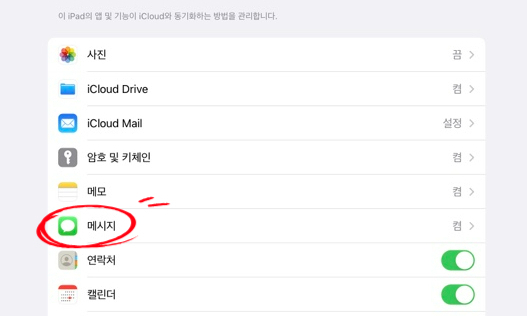
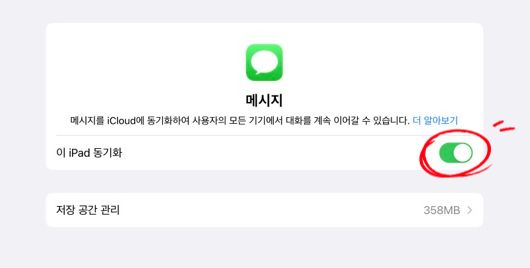
아이패드도 아이폰과 동일하게 접속하여 메시지 동기화를 켜줍니다.
3. 아이폰에서 문자 메시지 전달 설정
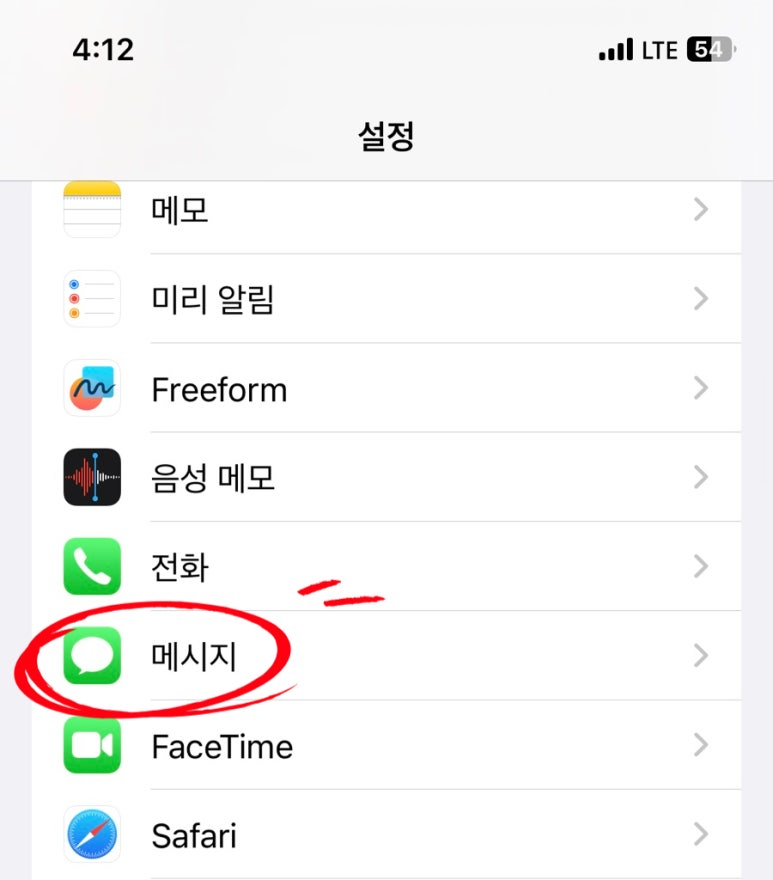
설정 앱에서 메시지 앱을 누릅니다.
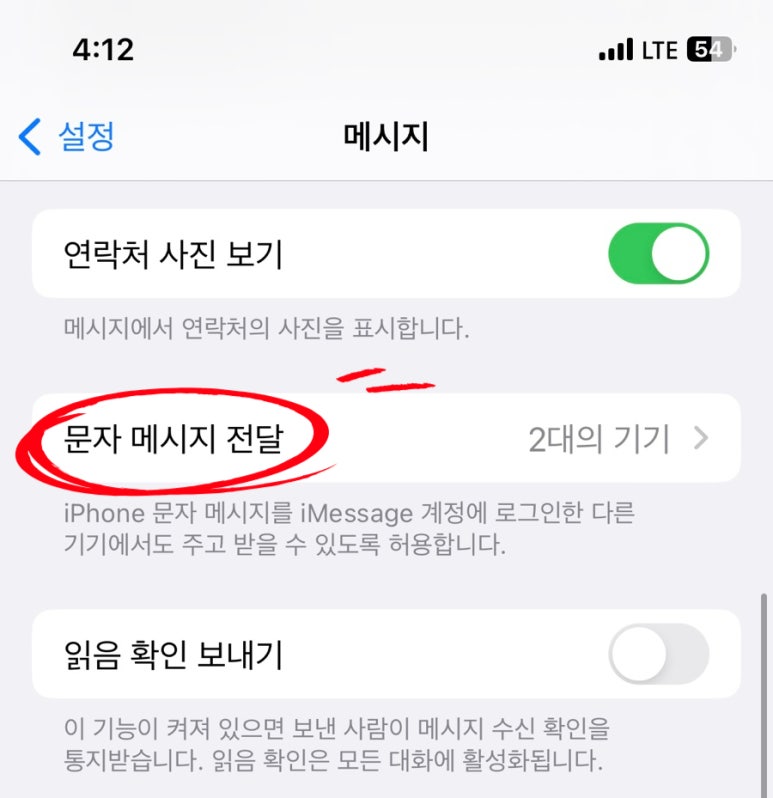
문자 메시지 전달을 누릅니다.
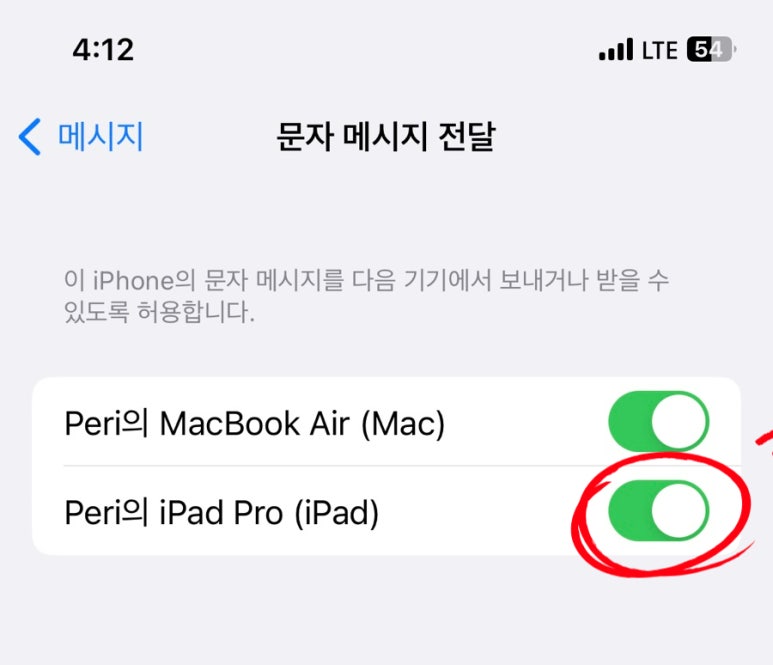
동기화하려는 아이패드를 선택하여 기능을 켭니다.
4. 아이패드에서 메시지 설정하기
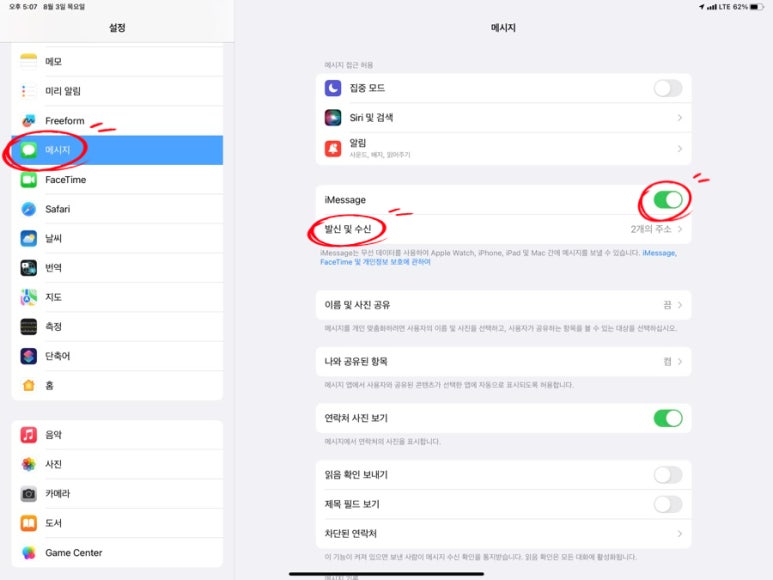
설정앱에서 메시지를 선택 합니다.
메시지 기능이 켜져 있는지 확인한 후 발신 및 수신을 선택합니다.
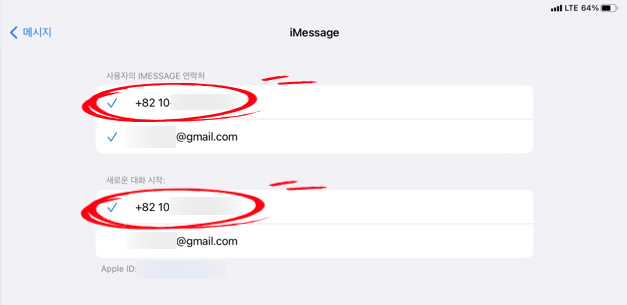
사용자의 IMESSAGE 연락처에서 휴대폰 번호가 체크되어 있는지 확인합니다.

※갑자기 아이패드로 메시지가 안들어 왔을때 알고보니 여기서 이메일 부분만 체크가 되어 있고 전화번호는 체크가 풀려있었어요! 그래서 다시 체크해주니 메시지가 잘 들어오기 시작했어요.
이렇게 아이폰과 아이패드간 메세지
동기화 하는 방법을 알려드렸어요.
앞으로도 여러가지 꿀팁을
꾸준히 포스팅 할 예정이니
아이폰 쓰시는 분들은 자주 놀러오세요❤

